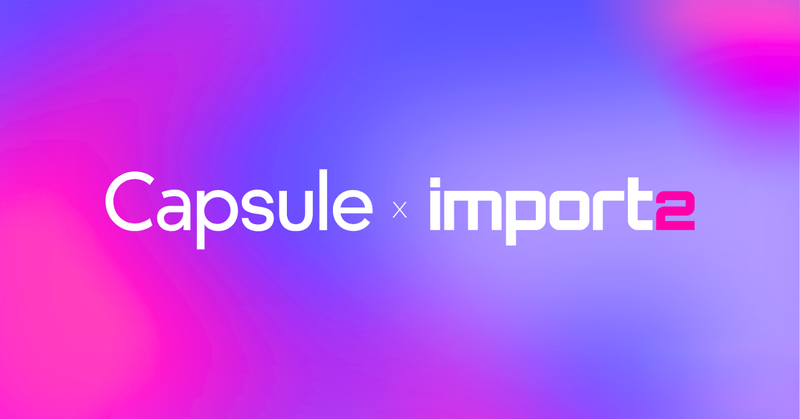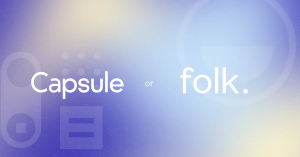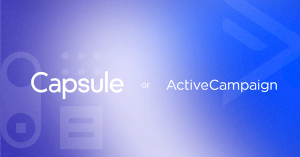Comenzar con Capsule es fácil. Hay una variedad de formas de empezar a agregar datos de contacto y oportunidades en Capsule. Hemos explicado cómo puedes importar hojas de cálculo y archivos CSV aquí. Pero también puedes eliminar intermediarios e importar tus contactos y oportunidades directamente desde otro proveedor de CRM. En este artículo, explicaremos cómo importar tu conjunto de datos a Capsule desde otro CRM con la ayuda de Import2.
¿Qué es Import2?
Import2 permite transferir directamente tus datos de contacto y oportunidades de un CRM a otro sin necesidad de exportar grandes cantidades de datos, configurarlos en una hoja de cálculo y volver a subirlos en otro lugar. Además, puedes transferir todos tus datos antiguos, incluyendo campos personalizados y sus valores.
Aunque Import2 es una herramienta de migración de datos de terceros, no la encontrarás en nuestro mercado de integraciones. En cambio, está integrada en nuestra interfaz para que puedas abrir Capsule y comenzar a importar tus datos en la menor cantidad de pasos posible. Y además, es completamente gratuita para nuevas cuentas de Capsule con cualquiera de nuestros planes de pago.
Los beneficios de migrar desde otro CRM
- Migración gratuita: Si acabas de registrar* tu cuenta de Capsule con un plan de pago**, puedes aprovechar la migración de datos gratuita de Import2. Puedes planificar, probar, revertir, reconfigurar y reimplementar la migración en Capsule sin pagar una tarifa adicional***.
- Seleccione fácilmente los puntos de datos que necesita: ya sea reduciendo objetos innecesarios o transfiriendo solo tipos de registros especificados, Import2 le permite personalizar su migración de datos para comenzar en Capsule con simplicidad.
- Tranquilidad con la migración de muestra: La migración de muestra de Import2 es el primer paso para comprender cómo funcionará la migración de datos y para ver cómo se verán sus datos reales en su nueva aplicación. Puede reconfigurar y probar sus datos de muestra tantas veces como sea necesario antes de iniciar la migración completa.
- Import2 y Capsule hacen el trabajo duro por ti: Exportar manualmente grandes conjuntos de datos es cosa del pasado. Di adiós a revisar tus hojas de cálculo y deja que Import2 transfiera tus datos y asigne los campos.
* La migración de Import2 está actualmente disponible solo para cuentas de Capsule recién registradas. Si ya es cliente y le gustaría usar Import2 con Capsule, por favor contacte a nuestro equipo de soporte.
**Incluyendo Starter, Growth, Advanced y Ultimate.
***Hasta un límite de 1,000,000 registros.
Entonces, ¿cómo puedes comenzar a importar tus datos de otro CRM a Capsule? Echemos un vistazo más detallado.
Cómo importar contactos a Capsule desde otro CRM
Una vez que hayas iniciado sesión en Capsule, haz clic en el botón ‘Agregar +’ junto a tu nombre en la barra de navegación y selecciona ‘Importar’.
La siguiente pantalla se verá así. Elija 'De otro CRM' en la parte superior derecha.
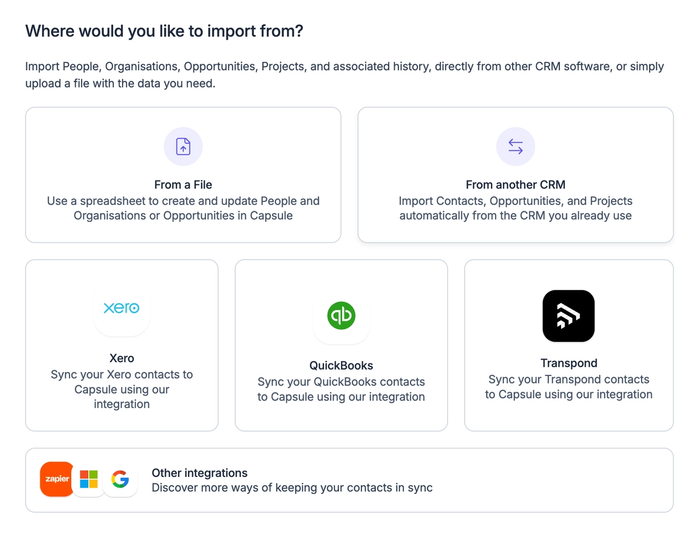
A continuación, deberás buscar y seleccionar el nombre del proveedor de CRM desde el cual deseas transferir tus datos. Una vez que hayas hecho tu selección, los requisitos para continuar con tu importación se mostrarán en Capsule en relación con tu proveedor elegido. Por ejemplo, puede que solo necesites iniciar sesión en su plataforma. Si no te sientes seguro o tienes preguntas, Import2 ofrece soporte adicional.
Si usted u otro usuario de su cuenta ha iniciado una importación con ese proveedor anteriormente, puede encontrar esta información en el historial de importaciones a continuación.
Cuando estés satisfecho con los siguientes pasos, simplemente haz clic en 'Iniciar importación'. Se abrirá una nueva pestaña en tu navegador en la plataforma de Import2. Aquí puedes configurar y gestionar la migración de tus datos.
Como se mencionó anteriormente, necesitarás iniciar sesión en la plataforma desde la cual estás transfiriendo datos. Una vez que estés todo conectado, puedes hacer clic en 'Continuar'.
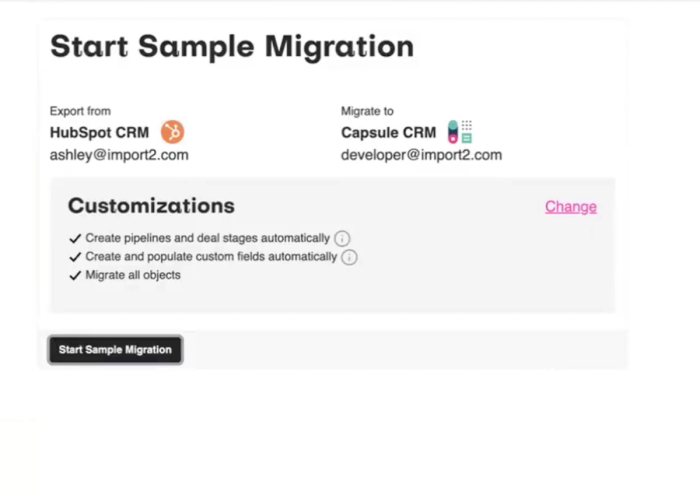
Por defecto, Import2 preselecciona las opciones más comunes. En este caso, continuar con la configuración sugerida migrará todos los objetos a Capsule, creará Embudos de Ventas y hitos automáticamente, y creará y poblará Campos Personalizados automáticamente.
Sin embargo, si decides migrar solo ciertos datos, o comenzar desde cero, puedes hacer clic en 'Cambiar' para seleccionar la información que te gustaría transferir a Capsule.
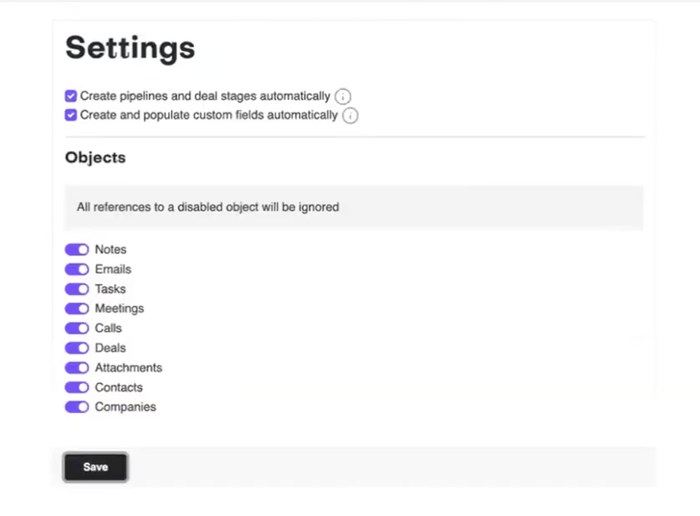
Una vez que estés satisfecho, presiona guardar para volver a la pantalla anterior. Si no estás contento con cómo se ven tus datos en Capsule, es muy sencillo revertir los datos migrados y actualizar la configuración. Por esta razón, Import2 te requiere realizar una 'migración de muestra' antes de importar tu base de datos completa.
Cuando hagas clic en ‘Iniciar migración de muestra’, serás llevado al panel de Migración. Aquí puedes ver el estado de la migración en tiempo real: ‘en progreso’, ‘completada’ o ‘revirtiendo’ si eliges revertir la migración.
También verás la página actualizarse a medida que los datos se integren en Capsule. Y si quieres volver atrás y cambiar alguna configuración, siempre puedes hacer clic en 'Detener migración'.
La migración de muestra suele tardar alrededor de 10-15 minutos, y el panel se actualizará cuando esté completa. Sin embargo, no es necesario que mantengas la página abierta ya que recibirás una notificación por correo electrónico para informarte de que la migración está lista.
En el mismo panel, puedes ir a 'Resultados' para ver todo lo migrado en la muestra. Con un clic puedes ver los datos en Capsule o en la aplicación de origen. O puedes ver los datos haciendo clic en el botón de flecha en cualquier fila. Desde aquí puedes verificar que los campos se hayan mapeado correctamente a Capsule.
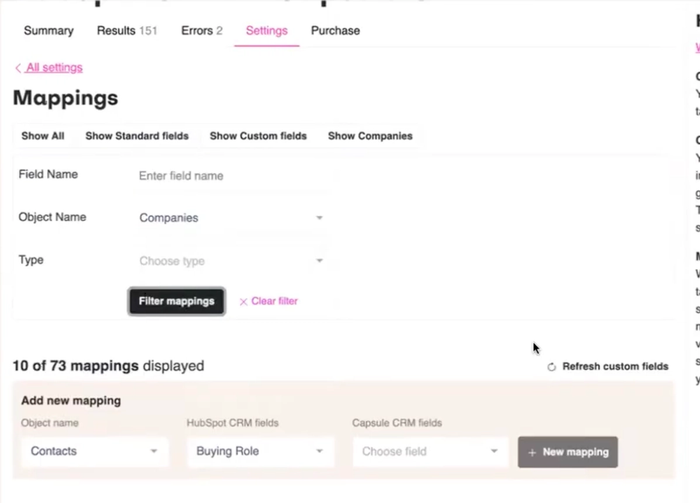
Si inicialmente eligió no migrar los campos personalizados, todavía es posible mapearlos sin salir del tablero de control, creando automáticamente los campos identificativos en Capsule. Puede filtrar estos por registro de empresa o personal, para revisar, editar y eliminar.
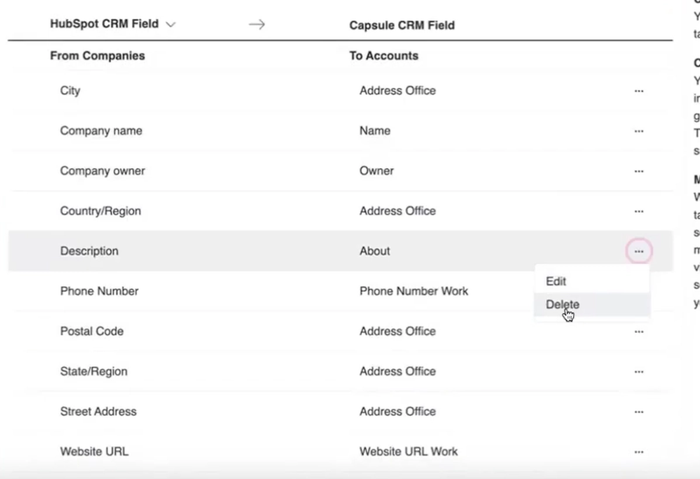
Si realizas algún cambio aquí, asegúrate de volver al resumen del tablero y hacer clic en ‘Reiniciar migración de muestra’. Esto retraerá los datos de Capsule y los migrará utilizando tus nuevos ajustes.
Cuando estés satisfecho con la migración de muestra, haz clic en ‘Solicitar migración completa’. Serás redirigido a la pantalla de importación de Capsule. Si te desplazas hacia abajo hasta el historial de importaciones, verás las migraciones de muestra, junto con su estado y fecha. Al lado de tu última migración, encontrarás un botón que dice ‘Iniciar migración completa’.
Cuando hagas clic, serás redirigido al tablero de Import2 donde podrás hacer clic en 'Iniciar migración completa'. Esto te permite elegir cuándo te gustaría migrar los datos y cuándo quieres empezar a trabajar con ellos en Capsule. El estado se mostrará en el tablero, y también recibirás una notificación por correo electrónico para confirmar que la migración está en curso. Las migraciones pequeñas pueden tardar hasta unas horas, pero por favor permite 24 horas para ver tu conjunto de datos en Capsule.
Si no está completo, por favor contacte a Import2 a través de su servicio de chat para obtener más ayuda.
Consejos clave antes de importar datos desde otro CRM
Limpieza de tus datos
Antes de comenzar a importar, le recomendamos que revise sus datos y determine qué datos le gustaría traer a Capsule. Configurar su cuenta con Capsule ofrece un nuevo comienzo, así que es mejor empezar con buen pie con los datos que importa.
Por ejemplo, su CRM existente o antiguo todavía puede contener prospectos obsoletos o no aptos. Tal vez un empleado anterior dejó oportunidades en el embudo de ventas que ya no ofrecen valor. Por esta razón, recomendamos seleccionar datos relevantes y valiosos para importar a Capsule. Puede hacer esto filtrando los puntos de datos al final de su migración de muestra. Import2 ofrece una guía sobre cómo filtrar los datos que desea ver en Capsule.
Aprende más sobre la higiene de datos y por qué es importante.
Importando como administrador de nivel superior
Para asegurar que puedas importar la mayor cantidad de datos posible a Capsule, un administrador con credenciales de alto nivel tanto en tu CRM original como en Capsule necesitará realizar la migración. Esto garantiza el acceso completo a todos los registros y tipos de datos para que no se deje nada atrás inadvertidamente.
Estructurando tu nuevo CRM para adaptarlo a tus necesidades
Aunque estés transfiriendo datos desde otra plataforma, recomendamos aprovechar al máximo tu nuevo comienzo con Capsule.
Tómate el tiempo para delinear y estandarizar procesos. Revisa las funciones disponibles y discute su mejor uso con los líderes de equipo para asegurarte de que estás aprovechando todo lo que Capsule tiene para ofrecer.
Incluso podrías hablar con un consultor para idear y construir un sistema que haga que tu CRM trabaje para ti. Julia Blake ofrece una guía completa sobre cómo implementar un CRM de manera efectiva y motivar a los equipos para aprovechar al máximo el sistema.
Importación de tu base de datos CRM a Capsule: Preguntas frecuentes
¿Qué planes de Capsule admiten Import2?
Aunque Import2 está disponible para organizaciones que utilizan cualquiera de nuestros planes de pago, actualmente solo está disponible para cuentas recién registradas. Si desea utilizar la funcionalidad de Import2, por favor póngase en contacto con nuestro equipo de soporte.
¿Qué CRMs son compatibles con la plataforma Import2?
Import2 se conecta con docenas de CRMs para permitir una migración de datos fácil y segura. Import2 ofrece una lista completa de las fuentes de CRM disponibles aquí.
¿Necesito hacer primero la importación de muestra?
La migración de muestra es un paso necesario para transferir tus datos. En aproximadamente 10-15 minutos puedes tener una buena idea de cómo se organizarán tus datos en Capsule. También significa que puedes revertir los datos de muestra, reconfigurar los ajustes y enviar la migración de muestra nuevamente en un corto período de tiempo.
Import2 tiene como objetivo incluir una muestra de cada tipo de registro (es decir, cuentas, contactos, oportunidades, tareas, correos electrónicos, eventos, adjuntos, notas, tickets, etc.). La muestra está diseñada para extraer 100 organizaciones más los registros asociados (es decir, registros de contacto para el personal de las organizaciones elegidas).
¿Cómo personalizo la migración?
Antes de comenzar con la migración de muestra, puede seleccionar qué tipo de datos le gustaría transferir a Capsule. Puede elegir qué objetos le gustaría ver en su nuevo sistema CRM haciendo clic en 'Cambiar' en el cuadro de Personalizaciones en su panel de importación.
También puedes ser más específico, como transferir únicamente objetos (por ejemplo, notas) registrados en el CRM de origen después de una fecha determinada. Este filtrado solo se puede aplicar después de que la migración de muestra esté completa. Haz clic para obtener más información sobre el filtrado de los datos que te gustaría migrar.
¿Import2 retiene mis datos?
Import2 no almacena ningún dato accedido durante la migración. Puedes obtener más información sobre las políticas de manejo de datos y seguridad de Import2 aquí.
¿Qué sucede cuando un propietario de contacto en el antiguo CRM no está configurado en Capsule?
Import2 utiliza los nombres de los empleados y las direcciones de correo electrónico encontrados en el CRM de origen y los asigna a los correspondientes en Capsule para asignar la propiedad de los registros. Si el usuario ya no está con su empresa o simplemente no tiene un asiento en Capsule, Import2 asignará automáticamente los contactos al gerente de migración.
¿Cuánto tiempo lleva una migración completa?
El tiempo necesario para completar una migración total depende del tamaño de su conjunto de datos. Puede variar desde unas pocas horas hasta más de 24 para conjuntos de datos muy grandes. No necesita mantener abierta la página del panel de importación durante la migración, ya que recibirá un correo electrónico para notificarle cuando esté completa. Si su migración está tardando más de lo esperado, puede ponerse en contacto con el servicio de soporte de Import2 a través del chat disponible en su sitio web.
¿Puedo volver a hacer mi migración?
Tanto las migraciones de muestra como las completas pueden eliminarse sin afectar los datos en su CRM de origen o en Capsule. Luego puede reconfigurar los ajustes de su migración y comenzar de nuevo.
¿Qué sucede con mis datos en el CRM de origen?
Los datos migrados a Capsule no serán alterados ni eliminados de la fuente de datos original.
¿Cómo afecta los datos migrados a los datos existentes en Capsule?
Import2 nunca sobrescribirá los datos de su cuenta de Capsule. En su lugar, se crearán nuevos registros si no existen previamente en Capsule. Además, cualquier nuevo punto de datos se añadirá junto a los datos existentes.
¿Estás pensando en empezar con Capsule? Prueba cualquier plan gratis durante 14 días y descubre cómo un CRM sencillo puede potenciar tu negocio.